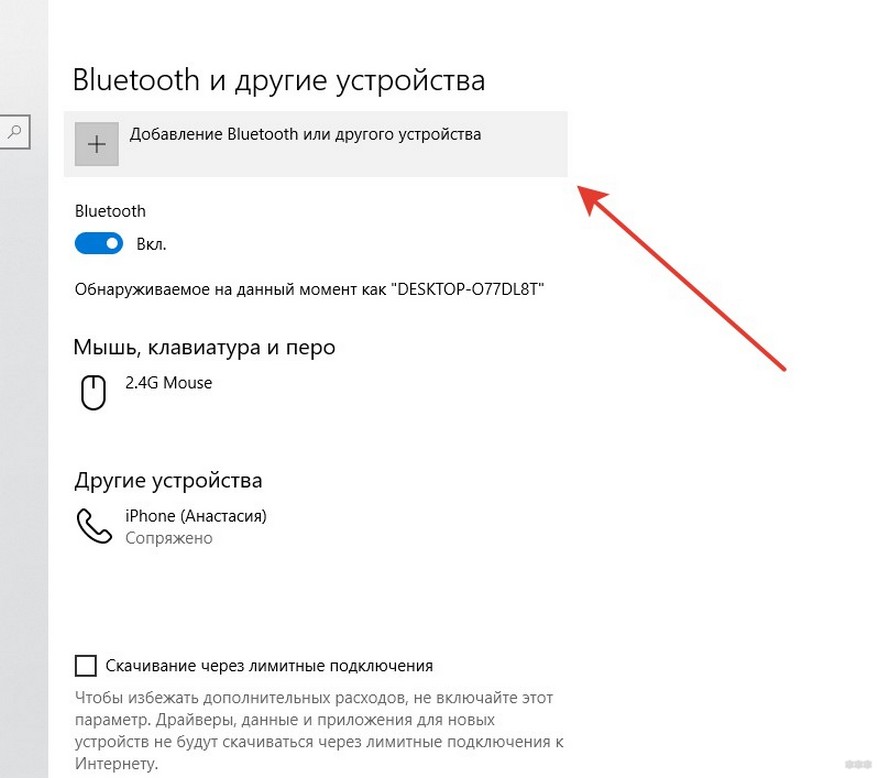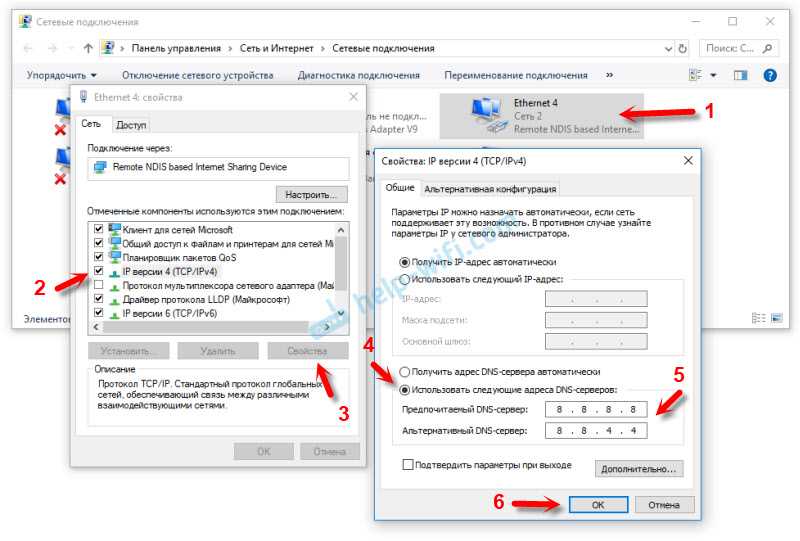Как подключить мобильный телефон к компьютеру для доступа в интернет: Используем телефон как модем для компьютера или ноутбука
Телефон на Android как модем для компьютера через USB кабель
Не секрет, что с телефона можно раздавать интернет на другие мобильные устройства и компьютеры. И в этой статье я покажу, как использовать телефона на OS Android в качестве модема для компьютера, или ноутбука. При подключении с помощью USB кабеля. Такая схема подойдет в первую очередь для стационарных компьютеров, у которых нет Wi-Fi модуля. И подключить их к точке доступа Wi-Fi, которую так же можно запустить на телефоне, у нас не получится.
Практически все смартфоны на Android могут раздавать мобильный интернет (в режиме модема) по Wi-Fi, Bluetooth, или по USB кабелю. Как настроить точку доступа Wi-Fi, я уже показывал в этих статьях:
- Как раздать интернет со смартфона Samsung (Android 7.0) по Wi-Fi
- Как раздать интернет по Wi-Fi на Android смартфоне Meizu
Но если у вас ПК, или не работает Wi-Fi на ноутбуке, то вы просто не сможете подключить свой компьютер к Wi-Fi сети. В таком случае можно использовать USB кабель. Соединить телефон с компьютером, и включить на телефоне режим «USB-модем». И на компьютере появится доступ к интернету через телефон (через мобильного оператора).
Соединить телефон с компьютером, и включить на телефоне режим «USB-модем». И на компьютере появится доступ к интернету через телефон (через мобильного оператора).
Когда телефон работает как модем именно по кабелю, то он сразу заражается от компьютера. А если использовать его как точку доступа Wi-Fi, то очень быстро садится батарея, и его приходится все время подключать к зарядке.
Кстати, Android смартфон можно еще использовать как Wi-Fi адаптер для компьютера.
Я проверил на Samsung Galaxy J5. Все очень просто. Не нужно устанавливать на компьютер какие-то драйвера, создавать подключения и т. д. Просто включаем на телефоне мобильные данные (интернет через EDGE, 3G, 4G), подключаем по USB к компьютеру и в настройках активируем режим «USB-модем».
Думаю, что данная функция точно так же работает на всех телефонах, которые работают на Android. Не могу сейчас проверить это на телефонах от Huawei, Xiaomi, Lenovo, Sony, LG и т. д., но если там и есть какие-то отличия в настройках и названиях, то они не критичные.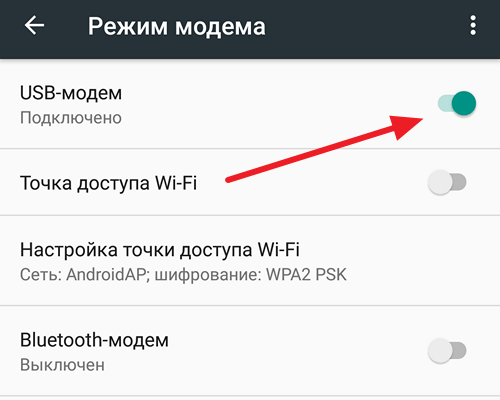
На компьютере вообще ничего настраивать не нужно. Кстати, мой компьютер, на котором я все проверял, работает на Windows 10.
Обратите внимание, что в режиме модема, подключенный к телефону компьютер будет использовать подключение к интернету через мобильного оператора. Поэтому, если у вас не безлимитный мобильный интернет, то возможно с вашего счета будет взиматься плата за подключение к интернету. Рекомендую уточнять у поддержки условия вашего тарифного плана.
На телефоне включите мобильный интернет (сотовые данные).
Дальше подключите телефон к компьютеру с помощью USB кабеля.
После чего, в настройках телефона (где-то в разделе «Подключения» — «Точка доступа и модем») включаем «USB-модем».
Через несколько секунд на компьютере должен появится доступ к интернету через смартфон.
А если открыть окно «Сетевые адаптеры», то там можно увидеть новое «Ethernet» подключение.
Главное, что на компьютере появился доступ к интернету. Для отключения достаточно выключить режим «USB-модем» в настройках телефона.
Для отключения достаточно выключить режим «USB-модем» в настройках телефона.
Возможные проблемы в настройке телефона в качестве USB модема
Так как оборудование, операторы, настройки у нас разные, то не исключено, что могут возникнуть некоторые проблемы. Давайте рассмотрим самые популярные.
- Если подключение к интернету появилось, но интернет не работает, то нужно убедится, что мобильный интернет работает на телефоне. Попробуйте открыть на телефоне через браузер какой-то сайт. Возможно, у вас есть какие-то ограничения со стороны оператора.
- Некоторые операторы запрещают раздавать мобильный интернет, используя телефон как модем. И не только по USB, но и по Wi-Fi. Поэтому, если вы все делаете правильно, а интернет все ровно не работает, то уточните у поддержки провайдера по поводу такой блокировки.
- На компьютере можно попробовать временно отключить антивирус/брандмауэр.
- Если через такое подключение не открываются сайты (а программы работают), то пропишите вручную DNS.
 В свойствах нового сетевого подключения, которое появилось после настройки Android-смарфтона в роли модема.
В свойствах нового сетевого подключения, которое появилось после настройки Android-смарфтона в роли модема. - Если у вас есть еще один компьютер, или ноутбук, то попробуйте настроить на нем. Так мы сможем выяснить в чем причина возникших неполадок.
Если пропадает раздача интернета через некоторое время
Бывает, что интернет через некоторое время перестает работать. Причина скорее всего в том, что телефон для экономии электроэнергии отключает мобильный интернет. Нужно запретить ему это делать.
Зайдите в настройки, дальше «Питание и производительность» – «Настройки питания» – «Отключать мобильный интернет через…» ставим «Никогда». Возможно, в зависимости от производителя и версии Android эти настройки будут немного отличаться.
Если на вашем телефоне такое подключение настраивается другим способом, или у вас есть какая-то полезная информация по данной теме, то поделитесь в комментариях (можете еще скриншот прикрепить, за это отдельное спасибо). Там же можете задать вопрос.
Там же можете задать вопрос.
Подключение интернета на компьютере через мобильный телефон по USB-кабелю или WiFi
На форумах часто встречаются вопросы новичков о том, как подключить телефон к компьютеру как интернет и что понадобится для выполнения процедуры. Существует несколько способов осуществления процесса, при правильном выполнении проблемы со связью возникать не будут. Дополнительно можно воспользоваться сторонним программным обеспечением, позволяющим решить проблемы с местом доступа к Internet в виде мобильника.
Смартфон как основная точка доступа
Подключение компьютера к интернету через телефон
Современные устройства изначально оснащены дополнительным функционалом, позволяющим раздавать интернет стороннему оборудованию. Для выполнения процедуры достаточно активировать режим «передатчика данных». Итоговое название зависит от модели и прошивки телефона.
Принципы присоединения компьютеров через телефоны идентичны для всех вариантов, вне зависимости от использующейся операционной системы. Алгоритм аналогичен, единственное, что отличается — название пунктов меню в гаджетах разных производителей. Аппараты, работающие под iOS, обладают меньшим выбором регулировок, но дают повышенные гарантии безопасности для связи.
Алгоритм аналогичен, единственное, что отличается — название пунктов меню в гаджетах разных производителей. Аппараты, работающие под iOS, обладают меньшим выбором регулировок, но дают повышенные гарантии безопасности для связи.
Что даёт использования мобильного в качестве точки доступа
Подобный подход применяется в роли запасного варианта при возникновении проблем со стандартным соединением. Вопросы с неработоспособностью роутера, повреждением кабелей или неполадками работы у основного поставщика услуг решаются при помощи интернета от другого оператора.
Важно! Для успешного создания связки необходимо, что на оборудовании присутствовали интернет-модули 3G и вай-фай.
Основные цели мобильной точки доступа
Настройка раздачи интернета с Android и iPhone по Wi-Fi
Для раздачи связи на ноутбук, планшет, телевизор с функцией Смарт-ТВ и иные устройства удобнее пользоваться беспроводной сетью. В роли маршрутизатора и передатчика информации будет выступать мобильник.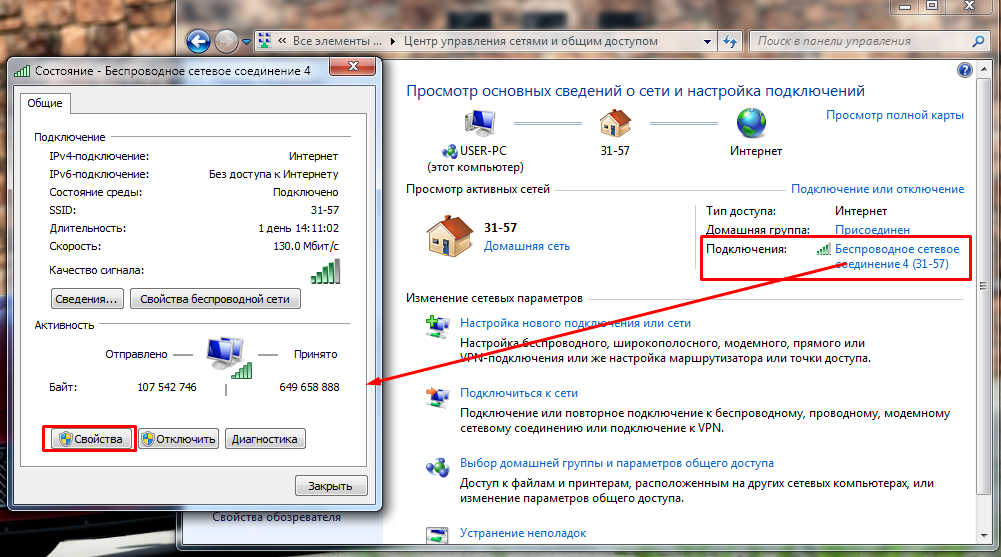
Как можно подключить интернет к компьютеру через телефон с Андроидом (Android):
- На аппарате активизируется модуль Wi-Fi и интернет 3G/4G.
- Через дополнительные настройки беспроводной связи нужно перейти в блок «модемный режим» и кликнуть по разделу «передатчик вай-фай».
- В нем ползунок передвигается в положение «включено».
- После выполнение предыдущего шага необходимо нажать на подраздел «сохранение ТД». В появившемся на дисплее окне подбирается подходящий вариант, чтобы сэкономить зарядку батареи лучше отключать ее через 5-10 минут бездействия. Если гаджет постоянно подключен к источнику питания, то пункт можно пропустить.
- На следующем этапе вводится имя сетки (по умолчанию указывается модель телефона), его можно выбирать любое. Там же прописывается тип шифрования «WPA2 PSK» или «WEP» (подходит для устаревших устройств).
- Последним вписывается пароль, который необходим для присоединения клиентского оборудования.
- Завершается шаг сохранением внесенных изменений.

Важно! Для связи с гаджетами, у которых присутствует клавиша WPS, можно использовать аналогичный функционал на мобильнике. Сначала нажимается кнопка на вторичном аппарате, следом — ярлык «подключить» на основном девайсе.
Отладка для Андроида
После завершения процесса гаджеты получат пропуск в глобальную паутину через вай-фай. При желании можно пользоваться всеми доступными способами соединения одновременно, но интенсивная нагрузка на сетевые модули приведет к сильному нагреву мобильного и быстрому расходу заряда аккумулятора. Для таких случаев лучше пользоваться классической проводной связью.
Для iPhone с версией операционной системы 4 и больше есть возможность создать персональный раздатчик данных (Personal Hotspot). Система допускает одновременное присоединение трех вторичных аппаратов. Для выполнения задачи нужно активизировать вай-фай на мобильнике, переместиться в «настройки», выбрать «режим модема».
Для его включения достаточно перевести ползунок в рабочее положение.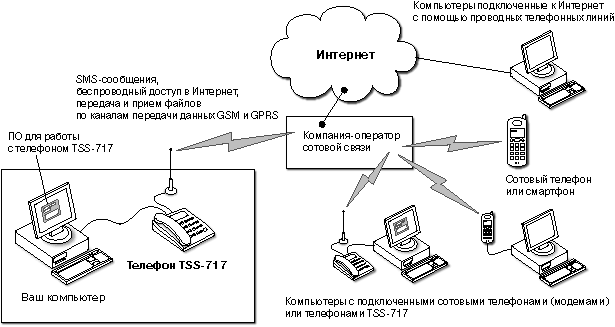 Там же прописывается сетевой пароль для созданной связки. При правильном выполнении инструкции на дисплее возникнет системное сообщение об активности адаптера, там же можно просмотреть количество подключенного оборудования.
Там же прописывается сетевой пароль для созданной связки. При правильном выполнении инструкции на дисплее возникнет системное сообщение об активности адаптера, там же можно просмотреть количество подключенного оборудования.
Раздача с Айфона
Телефон как модем через USB-кабель
Соединение через шнуры относится к простейшим процессам и не вызывает проблем даже у новичков. При выполнении процесса не нужна дополнительная регулировка и применения методик защиты от взломов, проникновения посторонних лиц, в отличие от беспроводных линий. Подсоединить систему можно мгновенно, она будет работать бесперебойно — если сигнал связи на должном уровне и нет нарушения целостности кабеля (внешнего или внутреннего).
Как правильно подключиться к интернету через телефон:
- Нужно войти в основное меню и открыть раздел сетей без проводов, переместиться в их дополнительные параметры.
- Активизировать блок «сотовые данные» с коннектом телефона к параметру 3G/4G. На разных аппаратах процедура походит по своему алгоритму, но общий смысл остается тем же.

- Открыть подраздел «модемный режим» и перевести находящийся рядом ползунок в активное положение.
Важно! На этом процесс регулировки завершен, связь установлена. ПК присоединился к интернету через связь от сотового оператора и USB-шнур.
Режим модема на андроид через USB
К недостаткам указанной связки относится постоянная привязка через кабель, что вызывает трудности с работой или игрой. Вторичное неудобство доставляет сильное нагревание аппаратуры, что отрицательно сказывается на продолжительности работы батареи.
Последний минус заключается в невозможности создания линии из-за устаревшей операционной системы на персональном компьютере. Виндовс Виста или ХР не поддерживают связь с главным устройством и не будут ее видеть из-за отсутствия нужных для коннекта драйверов.
Настройка подключения через Bluetooth
Связь может создаваться с оборудованием, оснащенным данным модулем: ноутбуками, планшетами, смартфонами. Техника используется в роли bluetooth-роутера, для получения устойчивого соединения клиентская аппаратура должна располагаться ближе 8 метров.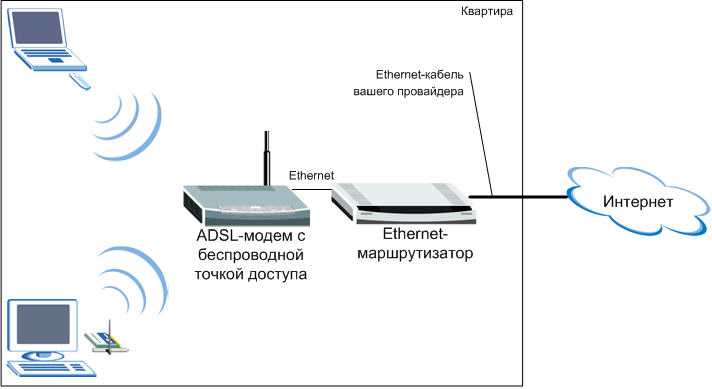 На всех устройствах должен быть активирован одноименный адаптер.
На всех устройствах должен быть активирован одноименный адаптер.
Для создания связки используется стандартный алгоритм:
- На сотовом включается интернет 3G/4G.
- Из главного меню нужно перейти в «беспроводные сети», там же переместить ползунок от Bluetooth в активное положение.
- В этом же подразделе выбирается блок «доступные устройства» и в нем отмечается аппарат, которому необходимо предоставить право на посещение интернета. Если гаджетов несколько, то связка формируется поочередно.
- После выполнения операции на дисплее возникнет окно с запросом о сопряжении. После сверки кода необходимо кликнуть по ярлыку «подключить» на обоих аппаратах.
- В дополнительных настройках БС открывается подраздел «модемный режим» и активизируется Bluetooth-модем.
Важно! После завершения процесса результаты изменений сохраняются, а компьютерное оборудование получает право входа во всемирную паутину. Параллельно смартфон может использоваться как маршрутизатор для компьютера через USB, для выполнения процесса достаточно правильно его настроить.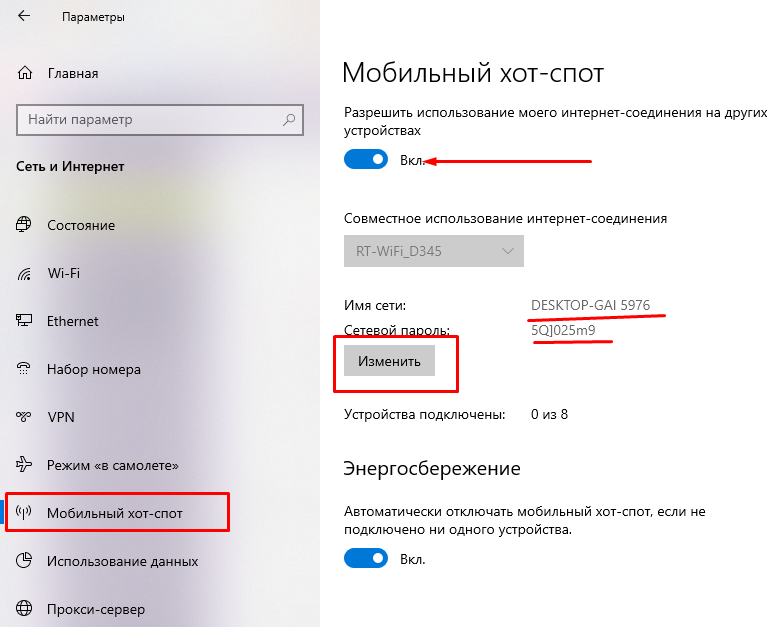
Через Bluetooth
Список недостатков подобной связи представлен:
- возможностью подключения только одного дополнительного устройства;
- более медленной скоростью интернета;
- легким присоединением злоумышленников к линии;
- перехватом или заглушкой блютуз-сигнала;
- отсутствием на стационарном компьютере необходимой платы, что повлечет за собой дополнительные расходы на покупку отдельного внешнего роутера.
Важно! Перед проведением привязки по блютузу, необходимо убедиться, что адаптер включен на каждом из аппаратов.
Приложения для подключения ПК к интернету через телефон
После использования трафика на мобильнике, раздавать аппарату на сторонние устройства будет нечего. Для исправления сложившейся ситуации можно использовать сторонние утилиты, позволяющие бесплатно подключиться к вай-фай:
- WiFi Map — приложение работает с Айфонами и Андроидом. Во время запуска система выводит на дисплей карту с указанием всех имеющихся поблизости вай-фай точек.
 Около каждой будет указан комментарий с показателями качества, скорости сигнала и паролем.
Около каждой будет указан комментарий с показателями качества, скорости сигнала и паролем. - Wiffinity — напоминает предыдущую программу, также указывает на ближайшие места подсоединения, записанные на карте. Для работы с утилитой необходимо наличие активного GPS. Она абсолютно бесплатна, но в ней содержится встроенная реклама.
- Your Freedom — программа, написанная для ОС Андроид. Помогает получать выходы на вай-фай сервер, привязать адрес телефона к любой местности земного шара. Приложение бесплатное.
WIFI Map Pro
Только после повторного появления на устройстве интернета, оно начнет снова функционировать в роли раздатчика информации. Иногда могут возникать небольшие трудности с раздачей интернета, при которых выход становится невозможным. Почему не всегда удается сделать Самсунг передатчиком — проблема часто связана:
- с нехваткой денег на счету телефонного устройства;
- поломками адаптера на любом из использующихся аппаратов — удостовериться в их неработоспособности можно подключением к другим гаджетам, которые нормально функционируют;
- повреждением шнура — даже незначительные внутренние неисправности проводов становятся источником нестабильности сигнала;
- неактуальностью драйверов — устаревшее программное обеспечение требует простейшего обновления в ручном или автоматическом режиме.

Иногда вопросы со связью решаются простой перезагрузкой системы. Перед поиском причин неполадок необходимо отключить и заново включить оба аппарата.
Удобство раздачи интернета с мобильника заключается в возможности создавать индивидуальную линию в любом необычном месте. Она не зависит от работы маршрутизатора или поставщика услуг. Телефоны часто используются при возникновении сбоев в электропитании или при просрочке платежа за «домашний» интернет.

Как подключить смартфон к Интернету на ПК
Поиск
Shaant Minhas
Опубликовано в:
How-To
В этой статье
Все мы в тот или иной момент использовали мобильные точки доступа.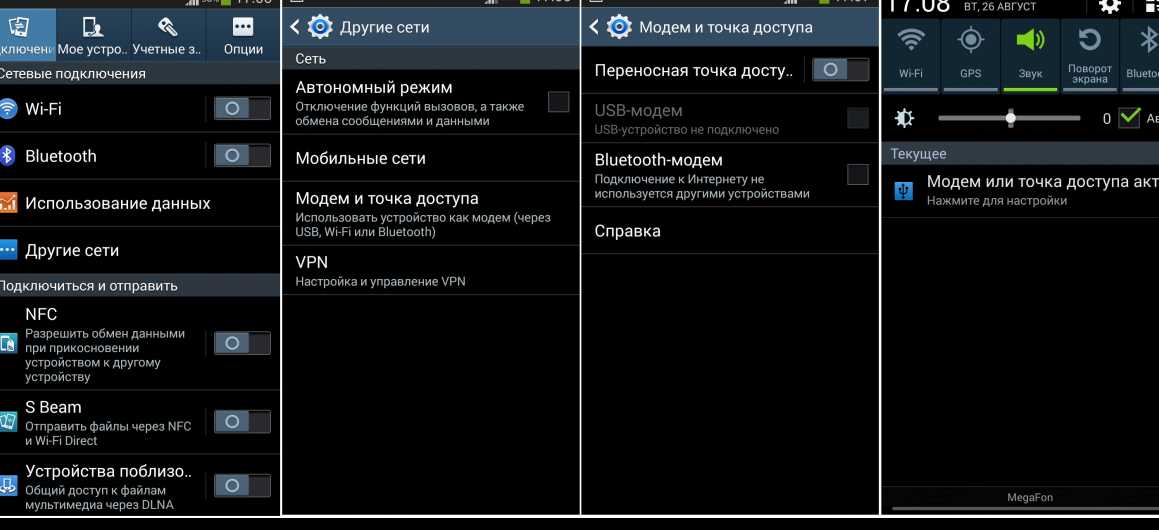 Независимо от того, создали ли вы точку доступа самостоятельно, чтобы поделиться своим интернетом с другими устройствами, или просто подключили свой телефон к точке доступа, это факт, что точка доступа может быть очень удобным инструментом.
Независимо от того, создали ли вы точку доступа самостоятельно, чтобы поделиться своим интернетом с другими устройствами, или просто подключили свой телефон к точке доступа, это факт, что точка доступа может быть очень удобным инструментом.
Интересно, что вы также можете включить и использовать точку доступа на ПК с Windows 11 и Windows 10. Эта функция может оказаться полезной, если вы хотите подключить свой смартфон к Интернету на вашем ПК.
Как подключить смартфон к Интернету на Windows 11
Включение точки доступа на ПК с Windows 11 — довольно простой процесс. Как только вы это сделаете, вы сможете связать интернет вашего ПК со своим смартфоном. Вот как вы можете начать:
- Перейдите в строку поиска меню «Пуск» , введите «настройки» и выберите наиболее подходящее.
- Откройте Настройки > Сеть и Интернет > Мобильная точка доступа .
- В мобильной точке доступа , щелкните раскрывающийся список для Поделиться моим интернет-соединением с и выберите WiFi или Ethernet .

- Для параметра Share over щелкните Wi-Fi или Bluetooth .
- Нажмите Изменить в разделе Свойства .
Наконец, задайте имя сети, ее пароль и настройте диапазон сети от до Любой доступный . Нажмите Сохранить . Теперь включите Переключатель мобильной точки доступа для включения точки доступа Windows 11.
Вот и все. Теперь все, что вам нужно сделать, это включить настройку Wi-Fi на вашем смартфоне и подключить его к точке доступа вашего ПК.
Совместное использование Интернета Windows 10 с вашим смартфоном
Опять же, в случае Windows 10 процесс также довольно прост.
- Откройте настройки Windows.
- Включите переключатель «Поделиться моим интернет-соединением с другими устройствами».
- Задайте сетевое имя и пароль, и все готово.
Сделайте это, и вы сможете немедленно подключить свой смартфон к Интернету на ПК с Windows 10. Поэтому, когда я пытаюсь подключить Wi-Fi моего телефона к рабочему столу, это выглядит так:
Поэтому, когда я пытаюсь подключить Wi-Fi моего телефона к рабочему столу, это выглядит так:
Введите пароли, которые вы установили выше, и ваш мобильный телефон будет успешно подключен к точке доступа вашего ПК.
Подключение вашего смартфона к Интернету вашего ПК
Если по какой-то причине вы не можете получить доступ к мобильному Интернету, точка доступа вашего ПК с Windows может спасти вас из этой опасной ситуации. Мы надеемся, что это краткое руководство помогло вам подключить смартфон к Windows.
Вот бесплатные Игры с Золотом Август 2022
Microsoft выпускает первую предварительную сборку Windows 10 22h3 на канал Release Preview
Далее >
OnMSFT.com построен на:
WordPress
GeneratePress
Azure
Тема благодаря Хизер!
Меню
Главная
О
Свяжитесь с нами
Присоединяйтесь к нашей команде!
© Copyright 2014 — 2023 OnMSFT.com LLC
Как работает Интернет на мобильных устройствах
В наш век связи смартфоны и планшеты становятся скорее необходимостью, чем роскошью. Будь то не пропустить важные письма, быть в курсе новостей или найти направление в случае потери — подключение к Интернету в любое время и в любом месте становится неотъемлемой частью нашей жизни. Теперь можно получить доступ в Интернет в любом месте, если ваш телефон получает хороший сигнал сотовой сети. Вы также можете использовать общедоступные точки доступа Wi-Fi для подключения к Интернету через общее соединение. Так как же Интернет, созданный для компьютеров, работает на вашем мобильном телефоне?
Будь то не пропустить важные письма, быть в курсе новостей или найти направление в случае потери — подключение к Интернету в любое время и в любом месте становится неотъемлемой частью нашей жизни. Теперь можно получить доступ в Интернет в любом месте, если ваш телефон получает хороший сигнал сотовой сети. Вы также можете использовать общедоступные точки доступа Wi-Fi для подключения к Интернету через общее соединение. Так как же Интернет, созданный для компьютеров, работает на вашем мобильном телефоне?
Сначала давайте посмотрим что такое Мобильный Интернет . Проще говоря, мобильный Интернет — это меньший Интернет, уменьшенный до размеров веб-браузера на мобильном телефоне. Сеть мобильной связи является примером сотовой сети. Сотовая сеть имеет группу географических местоположений, известных как «ячейка», которые подключаются к Интернету через спутники. Каждая ячейка имеет передающую башню в центре, через которую информация передается туда и обратно с помощью цифровых радиоволн.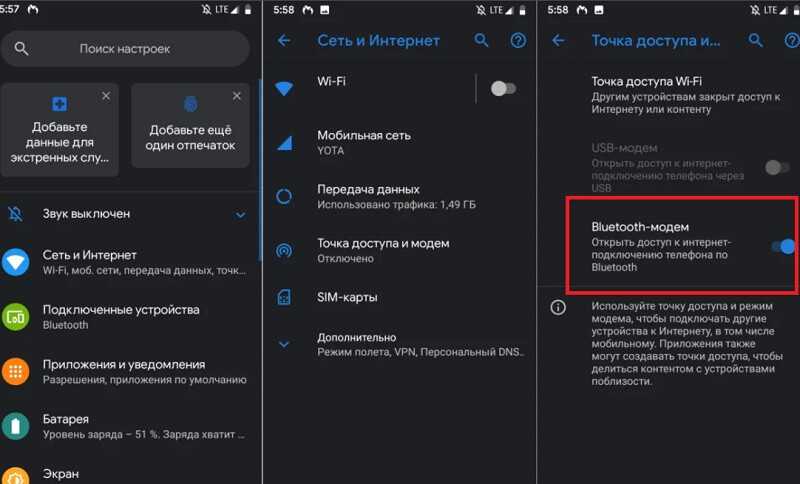
Подключение к Интернету
Обычно существует два способа подключения к Интернету через мобильный телефон: через оператора сотовой связи или с помощью стандартного Wi-Fi. Устройство с поддержкой Wi-Fi позволяет вам просматривать веб-страницы в бесплатных точках доступа Wi-Fi, что полезно, когда подключение к телефонной сети не такое сильное. Через оператора сотовой связи телефон подключается к Интернету посредством передачи данных так же, как ПК, но с помощью беспроводной связи. Мы можем получить доступ к тем же веб-приложениям, что и на наших ПК, если мы используем мобильный телефон с поддержкой протокола беспроводных приложений (WAP). WAP — это универсальный стандарт беспроводной связи и приложений.
Для работы сетей мобильной связи чаще всего используются глобальная система мобильной связи (GSM) и множественный доступ с кодовым разделением каналов (CDMA). GSM и CDMA используют разные алгоритмы, которые позволяют нескольким пользователям мобильных телефонов совместно использовать одну и ту же цифровую радиочастоту, не создавая помех друг другу.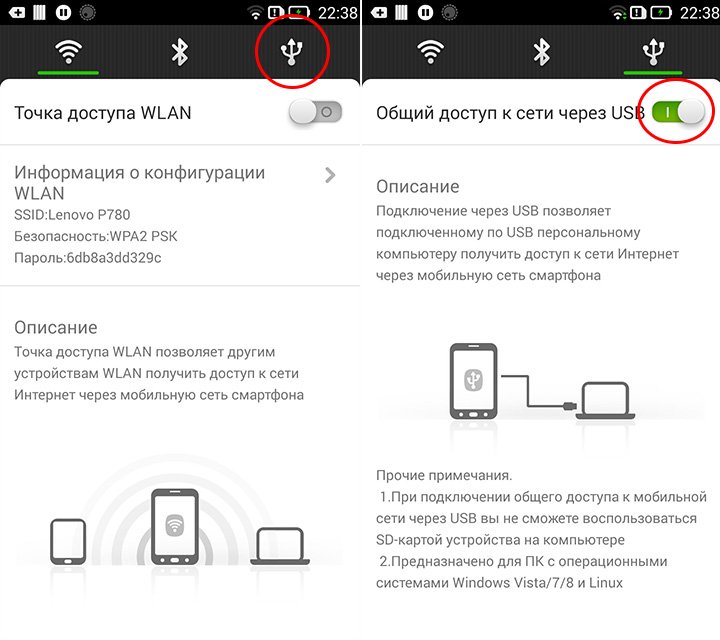 Сотовые телефоны имеют встроенную антенну, которая используется для отправки пакетов цифровой информации туда и обратно с вышками сотовой связи по радиоволнам. Мобильные телефоны подключаются к вышке сотовой связи в этом районе, и вместо подключения к другому телефону он подключается к Интернету и может получать или извлекать данные.
Сотовые телефоны имеют встроенную антенну, которая используется для отправки пакетов цифровой информации туда и обратно с вышками сотовой связи по радиоволнам. Мобильные телефоны подключаются к вышке сотовой связи в этом районе, и вместо подключения к другому телефону он подключается к Интернету и может получать или извлекать данные.
Каналы голоса и данных сотовых телефонов разделены для максимальной эффективности — Mobile Voice идет по одному каналу, а IP или SMS-сигналы через мобильный Интернет — по другому. Сеть General Packet Radio Service (GPRS) обеспечивает шлюз в Интернет через различные частотные каналы для загрузки и выгрузки.
Теперь давайте посмотрим, что стоит за передачей данных между беспроводным устройством и Интернетом. Основным компонентом является радиочастотная (РЧ) энергия, которая может передаваться по всему зданию, проходя сквозь стены и другие объекты. Эта радиочастотная энергия передается для передачи информации между вашим телефоном и Интернетом.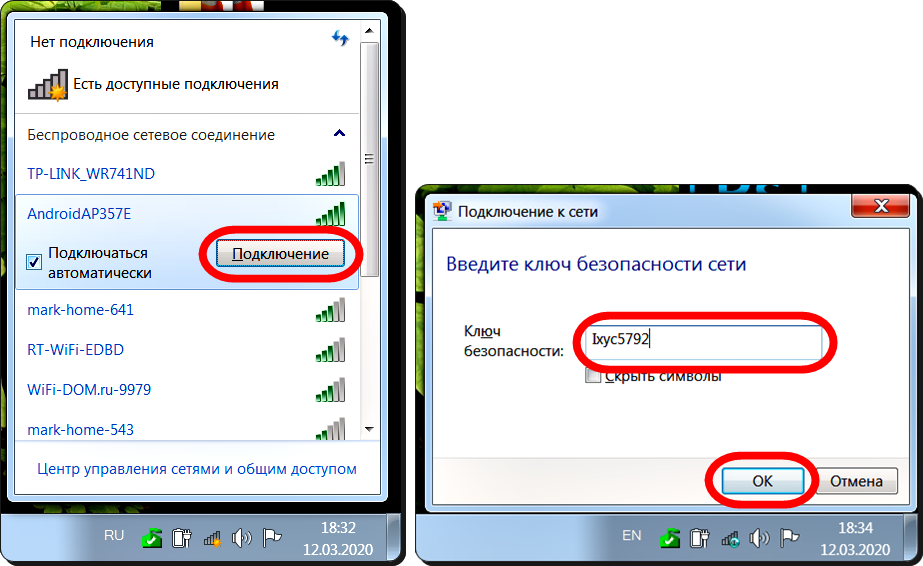 Модем получает информацию на радиочастотную несущую и с нее с помощью модуляции и демодуляции. Информация через перевозчика РФ отправляется пакетами, которые имеют адрес отправителя и получателя, очень похоже на почтовую службу доставки.
Модем получает информацию на радиочастотную несущую и с нее с помощью модуляции и демодуляции. Информация через перевозчика РФ отправляется пакетами, которые имеют адрес отправителя и получателя, очень похоже на почтовую службу доставки.
Маршрутизатор направляет каждый пакет к месту назначения, а также обеспечивает точку беспроводного доступа в Интернет. Точка беспроводного доступа позволяет совместно использовать подключение к Интернету, позволяя нескольким компьютерам совместно использовать беспроводной доступ в Интернет через одно подключение. Интернет-провайдер управляет точкой доступа в Интернет, например, сотовой радиовышкой, которая может быть доступна на больших расстояниях.
Протокол беспроводных приложений (WAP) для мобильных сетей
Различные компьютерные сети связаны общим Интернет-протоколом, что позволяет всем им говорить на одном языке. Чтобы сделать то же самое для мобильных сетей, мы используем WAP. Потребность в WAP возникает из-за низкой скорости передачи данных мобильных телефонов, низкого разрешения дисплея мобильного телефона, а также из-за проблем совместимости.
Мобильный Интернет в основном использует легкие страницы, написанные на расширяемом языке разметки гипертекста (XHTML) или языке беспроводной разметки (WML) для доставки контента на мобильные устройства. Язык разметки используется для добавления предопределенных тегов или информации к контенту, который информирует устройство, получающее контент, о том, что с ним делать. WAP также позволяет использовать стандартные интернет-протоколы для бесперебойной работы Интернета на различных платформах.
При использовании устройства с поддержкой WAP для доступа в Интернет устройство отправляет радиоволны в поисках соединения с поставщиком услуг. После установления соединения запрос отправляется на сервер шлюза с помощью WAP. Этот сервер получает необходимую информацию с веб-сайта в формате HTTP (стандартный интернет-протокол). Сервер шлюза преобразует данные HTTP в WML, поскольку они совместимы с мобильным веб-форматом. Преобразованные данные WML затем отправляются клиенту WAP на устройстве с мобильной интернет-версией требуемой веб-страницы.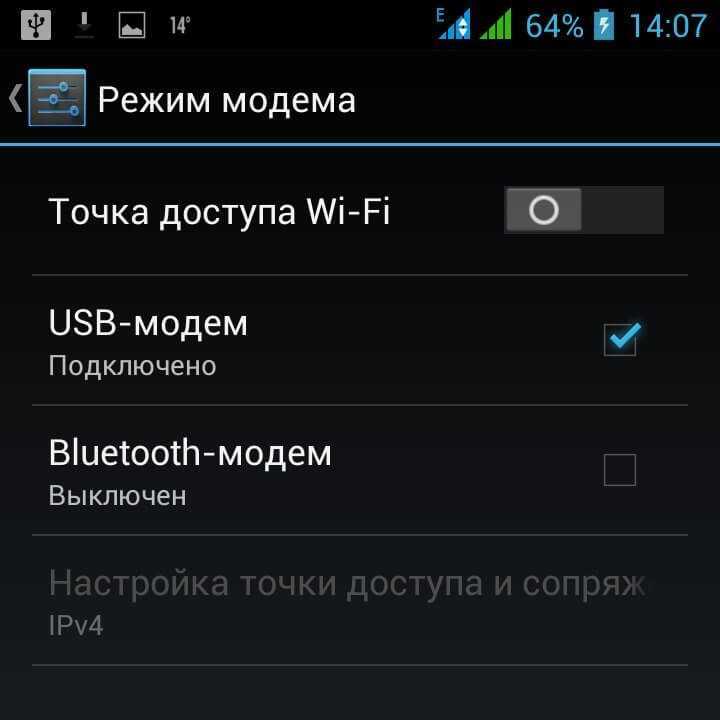 Затем он передается в веб-браузер, который действует как интерфейс между мобильным Интернетом и пользователем.
Затем он передается в веб-браузер, который действует как интерфейс между мобильным Интернетом и пользователем.
Стек протоколов WAP d определяет рукопожатие между сервером шлюза и клиентом WAP. Он также обеспечивает плавный поток данных, проверяет целостность данных, аутентификацию и шифрование, а также адаптируемость к различным сетевым провайдерам.
Мобильная широкополосная связь 3G
С развитием технологий технология сотовой связи третьего поколения (3G), также известная как мобильная широкополосная связь, эволюционировала. Это обеспечивает скорость передачи данных, близкую к широкополосной, с видеоконференциями и подключением к GPS. Сеть 3G является одной из самых быстрых доступных сетей мобильной связи со скоростью передачи данных около 144 кбит/с. SIM-карта, используемая для доступа к широкополосной сети, работает с использованием стандартов 3G, таких как EDGE, CDMA, EV-DO и т. д. SIM-карта питается от USB-модема и выполняет поиск мобильного сигнала. Программное обеспечение диспетчера соединений помогает установить соединение между модемом и передающей вышкой. После того, как синхронизация установлена, данные проходят через мобильные сигналы в зашифрованном формате и достигают вышки. С вышки сотовой связи он достигает интернет-облака и извлекает данные. Мобильный широкополосный доступ — один из защищенных способов передачи данных, поскольку он работает с использованием одного IP-адреса.
Программное обеспечение диспетчера соединений помогает установить соединение между модемом и передающей вышкой. После того, как синхронизация установлена, данные проходят через мобильные сигналы в зашифрованном формате и достигают вышки. С вышки сотовой связи он достигает интернет-облака и извлекает данные. Мобильный широкополосный доступ — один из защищенных способов передачи данных, поскольку он работает с использованием одного IP-адреса.
Wi-Fi
В настоящее время бесплатный Wi-Fi широко доступен во многих общественных местах, таких как аэропорты, кафе, университетские городки и т. д. Устройства с поддержкой Wi-Fi (стандарт IEEE 802.11) подключаются к Интернету. через проводную точку доступа, которая требует телефонных линий или интернет-кабелей для подключения к интернет-маршрутизаторам. Точка доступа — это, по сути, настройка сети Wi-Fi, позволяющая гостевому доступу в Интернет. Пользователь имеет больший контроль над Wi-Fi, поскольку он получает доступ к расширению проводной локальной сети (LAN).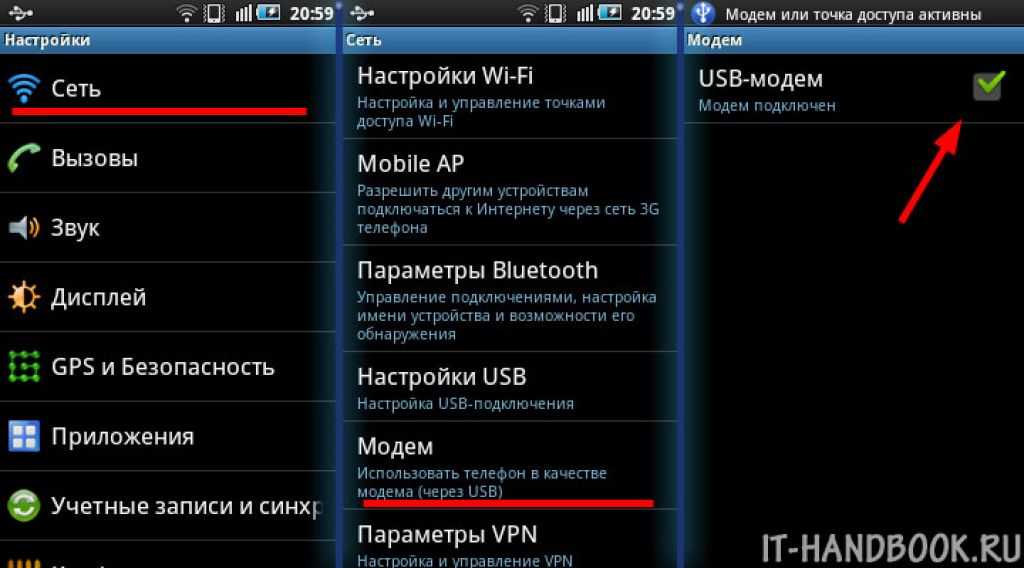 Локальная сеть обычно работает на небольшом расстоянии и может иметь кабельную или радиосвязь, соединяющую точку доступа с интернет-провайдером через маршрутизаторы. Wi-Fi работает на другой частоте, чем 3G, и стоит дешевле.
Локальная сеть обычно работает на небольшом расстоянии и может иметь кабельную или радиосвязь, соединяющую точку доступа с интернет-провайдером через маршрутизаторы. Wi-Fi работает на другой частоте, чем 3G, и стоит дешевле.
Мобильные веб-сайты
В связи с развитием технологий мобильного Интернета количество веб-сайтов, созданных специально для мобильных телефонов, растет. Помимо фактического веб-сайта, разработчики теперь также сосредоточены на создании веб-сайтов, удобных для мобильных устройств, или встраивают свои сайты в приложения, которые обеспечивают удобство работы пользователей. Мобильная версия веб-страницы стремится иметь то же содержание, что и полная страница, но делает ее более текстовой и с низким содержанием графики, подходящей для ЖК-экрана мобильного телефона. Ваш телефон обычно перенаправляет вас на мобильную версию веб-страницы (если она доступна), когда вы пытаетесь получить доступ к странице с мобильного телефона.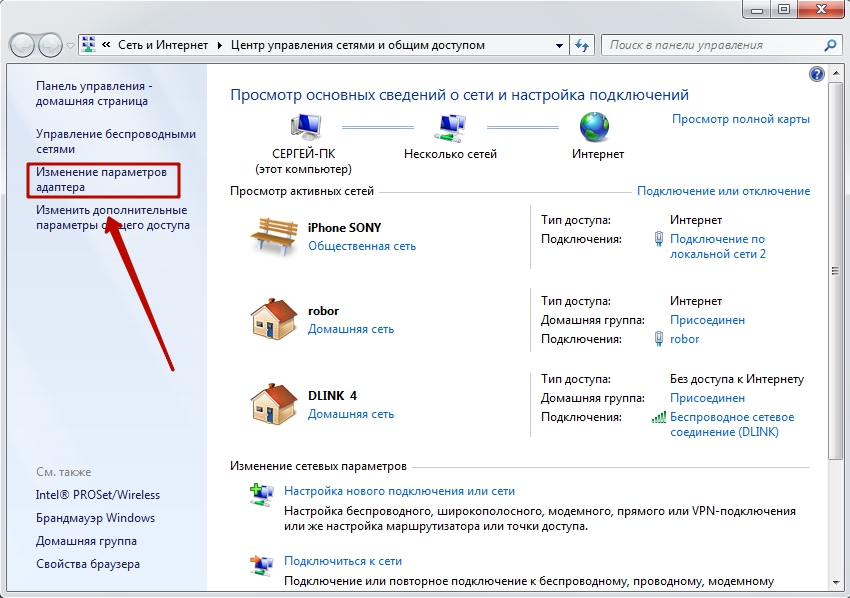
Facebook для мобильных устройств
Ограничения
Как и все развивающиеся технологии, даже технология мобильного Интернета имеет свои ограничения, которые поставщики услуг пытаются преодолеть. Наиболее распространенные из них перечислены ниже:
1. Ограниченная навигация. Для веб-сайтов, не предназначенных для мобильных телефонов, навигация по странице на меньшем экране может оказаться неудобной, поскольку может отсутствовать колесо прокрутки или функция наведения. Страницы, разбитые на отдельные сегменты, также могут мешать навигации.
2. Скорость. Низкая скорость подключения от поставщиков услуг, а также проблемы с покрытием.
3. Размер. Меньший физический размер мобильных устройств может иметь ограничения по разрешению и графике.
4. Доступность. У многих веб-сайтов еще нет мобильных версий, а некоторые телефоны не могут получить доступ к защищенным веб-страницам.
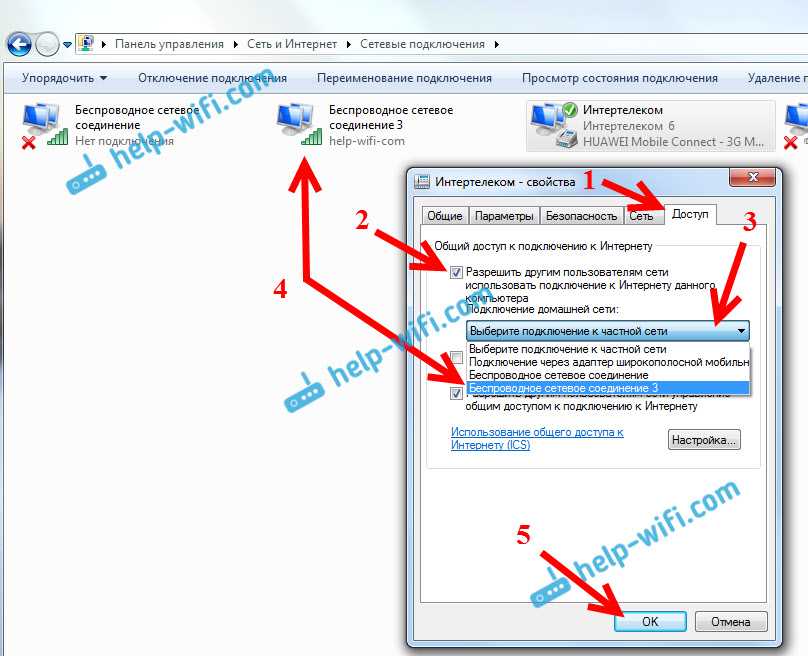
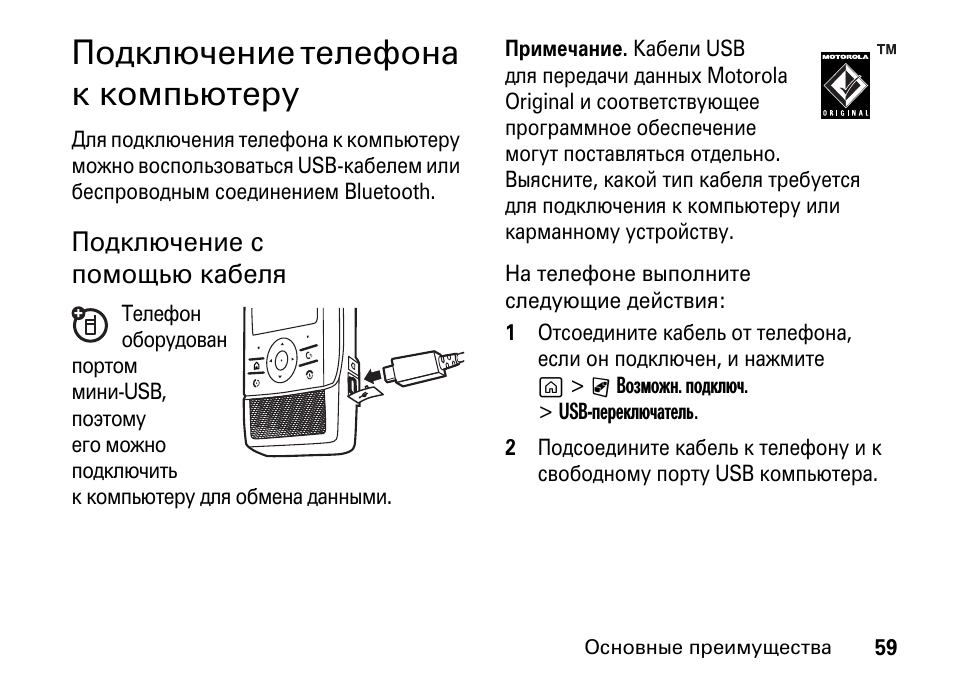 В свойствах нового сетевого подключения, которое появилось после настройки Android-смарфтона в роли модема.
В свойствах нового сетевого подключения, которое появилось после настройки Android-смарфтона в роли модема.
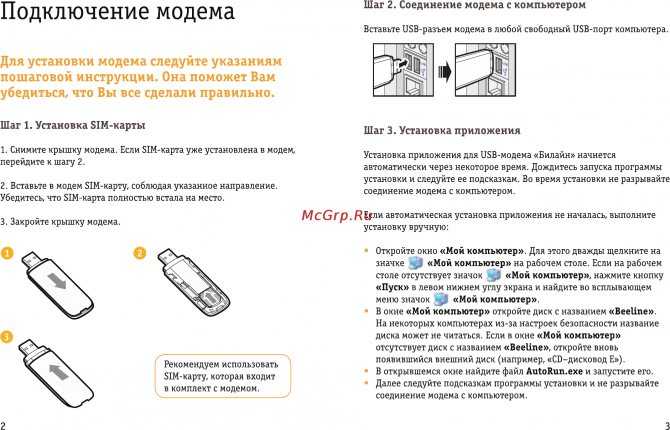
 Около каждой будет указан комментарий с показателями качества, скорости сигнала и паролем.
Около каждой будет указан комментарий с показателями качества, скорости сигнала и паролем.